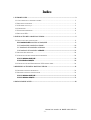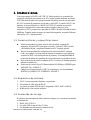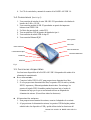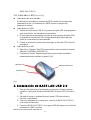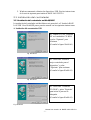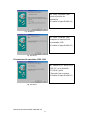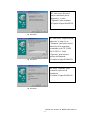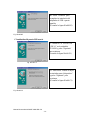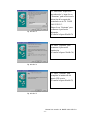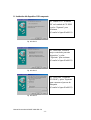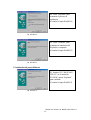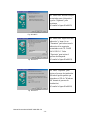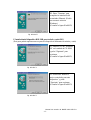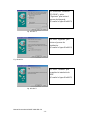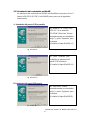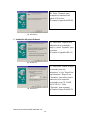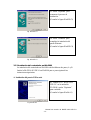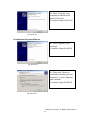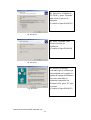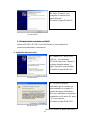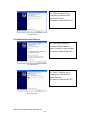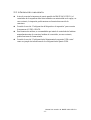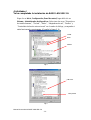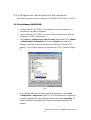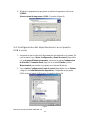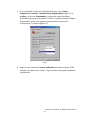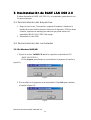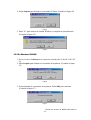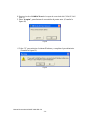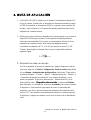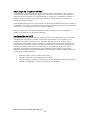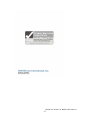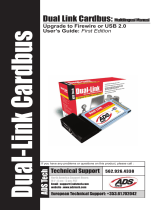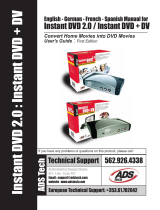El Trendnet TU2-ET200 es una base LAN USB 2.0 que permite expandir fácilmente la conectividad de una computadora portátil o de escritorio al agregar varios puertos adicionales para distintos dispositivos. Con este dispositivo, los usuarios pueden conectar impresoras, teclados, ratones y dispositivos USB sin necesidad de instalar tarjetas de expansión internas. Además, cuenta con un puerto Ethernet para conectar fácilmente la computadora a una red cableada y habilitar conectividad a internet o compartir archivos y recursos en LAN.
El Trendnet TU2-ET200 es una base LAN USB 2.0 que permite expandir fácilmente la conectividad de una computadora portátil o de escritorio al agregar varios puertos adicionales para distintos dispositivos. Con este dispositivo, los usuarios pueden conectar impresoras, teclados, ratones y dispositivos USB sin necesidad de instalar tarjetas de expansión internas. Además, cuenta con un puerto Ethernet para conectar fácilmente la computadora a una red cableada y habilitar conectividad a internet o compartir archivos y recursos en LAN.





































Transcripción de documentos
Manual de usuario BASE LAN USB 2.0 Versión 1. 0 06/11/2003 Manual de usuario de BASE LAN USB 2.0 -2- Índice 1. INTRODUCCIÓN..............................................................................................................................3 1.1 CARACTERÍSTICAS Y ESPECIFICACIONES ....................................................................................... 3 1.2 REQUISITOS DE SISTEMA ................................................................................................................ 3 1.3 CONTENIDO DE LA CAJA ................................................................................................................. 3 1.4 CONEXIONES.................................................................................................................................. 4 1.5 FUNCIONES DISPONIBLES ............................................................................................................... 4 1.6 INDICADOR LED............................................................................................................................ 5 2. INSTALACIÓN DE LA BASE LAN USB 2.0 ..................................................................................5 2.1 INSTALACIÓN DEL CONTROLADOR ................................................................................................. 6 2.1.1 Instalación del controlador en Win98/98SE. ........................................................................ 6 2.1.2 Instalacióndel controlador en WinME ................................................................................ 16 2.1.3 Instalación del controlador en Win2000. ............................................................................ 18 2.1.4 Instalación del cotnrolador en WinXP ............................................................................... 22 2.2 INFORMACIÓN NECESARIA ........................................................................................................... 24 2.3 CONFIGURACIÓN DEL DISPOSITIVO DE IMPRESIÓN ....................................................................... 26 2.3.1 En Windows 98/SE/ME...................................................................................................... 26 2.3.2En Windows 2000/XP......................................................................................................... .28 2.4 CONFIGURACIÓN DEL HIPERTERMINAL USB A PUERTO SERIE ...................................................... 29 3. DESINSTALACIÓN DE LA BASE LAN USB 2.0 ........................................................................31 3.1 DESINSTALACIÓN DEL DISPOSITIVO ............................................................................................. 31 3.2 DESINSTALACIÓN DEL CONTROLADOR ......................................................................................... 31 3.2.1 En Windows 98/SE/ME...................................................................................................... 31 3.2.2 En Windows 2000/XP......................................................................................................... 32 4. NOTA DE APLICACIÓN ................................................................................................................34 Manual de usuario de BASE LAN USB 2.0 -3- 1. Instrucciones Gracias por elegir la BASE LAN USB 2.0. Este dispositivo es un módulo de expansión inteligente que conecta a un PC o equipo portátil mediante un Puerto USB (Bus de serie universal), proporcionando un puerto serie de alta velocidad RS-232, un puerto de impresora, un teclado y ratón PS/2, 3 puertos USB 2.0 de bajada y un acceso Ethernet. La BASE LAN USB 2.0 permite una sencilla conexión con dispositivos serie tradicionales, teclados, ratones y otros dispositivos USB y proporciona capacidad de USB2.0 de alta velocidad de hasta 480Mbps. También puede conectar, en cuestión de segundos, un puerto Ethernet adicional a u PC o equipo portátil. 1.1 Características y especificaciones z z z z z Añada en segundos un puerto serie de alta velocidad, un puerto de impresora, un puerto PS/2 para ratón y teclado, 3 puertos USB2.0 de alta velocidad de bajada y un puerto Ethernet a su PC o equipo portátil. Mejore la incomodidad de configuración de soluciones de PC antiguas como, por ejemplo, las soluciones de tarjetas de expansión, que requieren un ajuste de IRQ o una configuración de puentes y la incompatibilidad de soluciones de bahía de expansión de varios fabricantes o repetidores de bus. Evite la molestia de retirar la cubierta del PC o reiniciar el sistema operativo durante la instalación. Funciones de control flujo x3 Ethernet rápida 10/100Mbps e IEEE802.para 100BASE-TX y 10BASE-T. Cumple con la especificación USB 2.0 (e inferiores), con los estándares IEEE802.3u 100BASE-TX e IEEE802.3 10BASE-T. 1.2 Requisitos de sistema 1. 2. 3. 4. Un PC con un procesador Pentium o equivalente. Un mínimo de 16M bytes de RAM. Un puerto de bajada USB de tipo A disponible (UHCI, OHCI o EHCI). Windows 98 o una versión posterior. 1.3 Contenido de la caja El producto que ha adquirido debe contener el equipo y los accesorios mostrados a continuación: 1. BASE LAN USB 2.0. 2. Un cable USB de tipo AB de 15,24cm. 3. Un adaptador de corriente de conmutación 2A. Manual de usuario de BASE LAN USB 2.0 -4- 4. Un CD de controlador y manual de usuario de la BASE LAN USB 2.0 . 1.4 Conexiones (Ref. Fig.1) 1. Una conexión de interfaz de serie DB-9 RS-232 que admite velocidades de baudios de 2.400 a 115,2K. 2. Una conexión paralela de DB-25 que admite un puerto de impresora bidereccional IEEE-1284. 3. Un Mini-din para teclado y ratón PS/2. 4. Tres receptáculos USB de puertos de bajada de tipo A. 5. Una conexión de subida USB de tipo B. 6. Una conexión Ethernet RJ45. Puerto paralelo Puerto seriet Puertos USB 2.0 de Puerto de subida USB Conexión Ethernet RJ45 Conexión de alimentación Teclado PS/2 Ratón PS/2 Fig.1 1.5 Funciones disponibles. Las funciones disponibles de la BASE LAN USB 2.0 dependen del estado de la alimentación suministrada: z Bus alimentado 1. Conecte el cable USB2.0 al PC para proporcionar alimentación al bus. 2. Si sólo proporciona alimentación al bus, los puertos PS/2 de ratón y teclado, RS232, impresora y Ethernet quedarán desactivados. Sin embargo, los puertos de bajada USB2.0 también pueden funcionar bajo el modo de alimentación baja por lo que se recomienda utilizar un adaptador de alimentación externo. (Para utilizar todas las funciones) z Alimentación externa 1. Para proporcionar alimentación externa, conecte el adaptador de corriente. 2. Al proporcionar la alimentación externa, los puertos USB de bajada pueden admitir todos los dispositivos USB y podrá utilizar todas las funciones del Manual de usuario de BASE LAN USB 2.0 -5- BASE LAN USB 2.0. 1.6 Indicador LED (Ref. Fig.2) Indicador de encendido El indicador de encendido se iluminará en ROJO cuando sólo se suministre alimentación al bus y se iluminará en VERDE cuando se proporcione alimentación externa. Indicadores USB 1. Existen tres indicadores USB. Si los puertos de bajada USB están preparados para ser utilizados, los indicadores se encenderán. 2. Si tiene lugar una sobrecarga de corriente en ciertos puertos de bajada USB, se apagarán los indicadores USB correspondientes para indicar que este puerto no se encuentra en funcionamiento. 3. Cuando se solucione la situación de sobrecarga, el indicador USB volverá a encenderse. Indicadores LAN 1. Enlace/Act. (Naranja): Este LED se encenderá si está conectado el terminal Ethernet 10/100Mbps (100BASE-TX). 2. Transmisión (Verde): Parpadeará para indicar que se están recibiendo o transmitiendo datos mediante el puerto RJ-45. z z z Indicadores USB Indicador de alimentación Indicadores LAN Fig.2 2. Instalación de BASE LAN USB 2.0 1. Esta guía de instalación se ha redactado con relación a distintos sistemas operativos. Incluyendo Windows 98/98SE/ME, Windows 2000 y Windows XP. 2. Encienda el equipo y asegúrese de que el puerto USB está activado y funciona correctamente. 3. Conecte el adaptador de corriente en la conexión de BASE LAN USB 2.0. (Para todas las funciones) 4. Conecte la BASE LAN USB 2.0 en el puerto USB del equipo con el cable de transferencia USB2.0 incluido. Manual de usuario de BASE LAN USB 2.0 -6- 5. Windows comenzará a detectar los dispositivos USB. Siga las instrucciones de la sección siguiente para instalar el BASE LAN USB 2.0. 2.1 Instalación del controlador 2.1.1 Instalación del controlador en Win98/98SE La instalación del controlador está dividida en seis pasos de A a F. Instale la BASE LAN USB 2.0 en Win98/SE paso a paso de acuerdo con las siguientes instrucciones: A. Instalación del concentrador USB A1. Inserte el CD de "Windows 98" en la unidad de CD-ROM y pulse “Siguiente” para continuar. (Consulte la figura. Win98-A1) Fig. Win98-A1 A2. Seleccione “Buscar el mejor controlador para el dispositivo” y pulse “Siguiente” para continuar. (Consulte la figura Win98-A2) Fig. Win98-A2 A3. Seleccione “Unidad de CD-ROM” y pulse “Siguiente” para iniciar el proceso de búsqueda. (Consulte la figura Win98-A3) Fig. Win98-A3 Manual de usuario de BASE LAN USB 2.0 -7- A4. Pulse “Siguiente” para iniciar el proceso de instalación. (Consulte la figura Win98-A4) Fig. Win98-A4 A5. Pulse “Terminar” para completar la instalación del concentrador USB. (Consulte la figura Win98-A5) Fig. Win98-A5 B. Instalación del controlador IEEE-1284 B1. Inserte el CD “BASE LAN USB 2.0” en la unidad de CD-ROM y pulse “Siguiente”para continuar. (Consulte la figura Win98-B1) Fig. Win98-B1 Manual de usuario de BASE LAN USB 2.0 -8- B2. Seleccione “Buscar el mejor controlador para el dispositivo” y pulse “Siguiente” para continuar. (Consulte la figura Win98-B2). Fig. Win98-B2 Fig. Win98-B3 B3. Seleccione “Especificar una ubicación” y haga clic en “Examinar” para seleccionar la ubicación de la carpeta del controlador en el CD “BASE LAN USB 2.0”. Pulse “Siguiente” para iniciar el proceso de búsqueda. (Consulte la figura Win98-B3). B4. Pulse “Siguiente” para comenzar el proceso de instalación. (Consulte la figura Win98-B4) Fig. Win98-B4 Manual de usuario de BASE LAN USB 2.0 -9- B5. Pulse “Terminar” para completar la instalación del adaptador de USB a puerto paralelo (Consulte la figura Win98-B5) Fig. Win98-B5 C. Instalación del puerto USB a serie C1. Inserte el CD “BASE LAN USB 2.0” en la unidad de CD-ROM y pulse “Siguiente” para continuar. (Consulte la figura Win98-C1) Fig. Win98-C1 C2. Seleccione “Buscar el mejor controlador para el dispositivo” y pulse “Siguiente” para continuar. (Consulte la figura Win98-C2) Fig. Win98-C2 Manual de usuario de BASE LAN USB 2.0 - 10 - Fig. Win98-C3 C3. Seleccione “Especificar una ubicación” y haga clic en “Examinar” para seleccionar la ubicación de la carpeta del controlador en el CD “BASE LAN USB 2.0” . Haga clic en “Siguiente” para comenzar el proceso de búsqueda. (Consulte la figura Win98-C3) C4. Pulse “Siguiente” para comenzar el proceso de instalación. (Consulte la figura. Win98-C4) Fig. Win98-C4 C5. Pulse “Terminar” para completar la instalación del puerto USB a serie. (Consulte la figura Win98-C5) Fig. Win98-C5 Manual de usuario de BASE LAN USB 2.0 - 11 - D. Instalación del dispositivo USB compuesto D1. Inserte el CD “Windows 98” en la unidad de CD-ROM y pulse “Siguiente” para continuar. (Consulte la figura Win98-D1) Fig. Win98-D1 D2. Seleccione “Buscar el mejor controlador para este dispositivo” y pulse “Siguiente” para continuar. (Consulte la figura Win98-D2) Fig. Win98-D2 D3. Seleccione “Unidad de CD-ROM” y pulse “Siguiente” para comenzar el proceso de búsqueda. (Consulte la figura Win98-D3) Fig. Win98-D3 Manual de usuario de BASE LAN USB 2.0 - 12 - D4. Pulse “Siguiente” para comenzar el proceso de instalación. (Consulte la figura Win98-D4) Fig. Win98-D4 D5. Pulse “Terminar” para completar la instalación del Dispositivo compuesto (Consulte la figura Win98-D5) Fig. Win98-D5 E. Instalación del puerto Ethernet E1. Inserte el CD “BASE LAN USB 2.0” en la unidad de CD-ROM y pulse "Siguiente" para continuar. (Consulte la figura Win98-E1) Fig. Win98-E1 Manual de usuario de BASE LAN USB 2.0 - 13 - E2. Seleccione “Buscar el mejor controlador para el dispositivo” y pulse “Siguiente” para continuar. (Consulte la figura Win98-E2) Fig. Win98-E2 E3. Seleccione “Especificar una ubicación” y haga clic en “Examinar” para seleccionar la ubicación de la carpeta de controlador en el CD “BASE LAN USB 2.0”. Pulse “Siguiente” para iniciar el proceso de búsqueda. (Consulte la figura Win98-E3) Fig. Win98-E3 E4. Pulse “Siguiente” para iniciar el proceso de instalación. (Windows podría pedirle que introduzca el CD de “Windows 98” durante el proceso de instalación). (Consulte la figura Win98-E4) Fig. Win98-E4 Manual de usuario de BASE LAN USB 2.0 - 14 - E5. Pulse “Terminar” para completar la instalación del controlador Ethernet. (Podría ser necesario reiniciar Windows). (Consulte la figura Win98-E5) Fig. Win98-E5 F. Instalación del dispositivo HID USB para teclado y ratón PS/2 (Este paso podría repetirse una vez para dos dispositivos diferentes de teclado y ratón) F1. Inserte el CD de “Windows 98” en la unidad de CD-ROM y pulse "Siguiente” para continuar. (Consulte la figura Win98-F1) Fig. Win98-F1 F2. Seleccione “Buscar el mejor controlador para este dispositivo” y pulse “Siguiente” para continuar. (Consulte la figura Win98-F2) Fig. Win98-F2 Manual de usuario de BASE LAN USB 2.0 - 15 - F3. Seleccione “Unidad de CD-ROM” y pulse “Siguiente” para iniciar el proceso de búsqueda. (Consulte la figura Win98-F3) Fig. Win98-F3 F4. Pulse “Siguiente” para iniciar el proceso de instalación. (Consulte la figura Win98-F4) Fig. Win98-F4 F5. Pulse “Terminar” para completar la instalación de HID. (Consulte la figura Win98-F5) Fig. Win98-F5 Manual de usuario de BASE LAN USB 2.0 - 16 - 2.1.2 Instalación del controlador en WinME La instalación del controlador en WinME está dividida en tres pasos, de A a C. Instale la BASE LAN USB 2.0 en WinME paso a paso con las siguientes instrucciones: A. Instalación del puerto USB a paralelo A1 Inserte el CD “BASE LAN USB 2.0” en la unidad de CD-ROM. Seleccione “Buscar automáticamente un controlador mejor” y pulse “Siguiente” para continuar. (Consulte la figura WinME-A1) Fig. WinME-A1 A2. Pulse “Terminar” para completar la instalación del puerto USB a Paralelo. (Consulte la figura WinME-A2) Fig. WinME-A2 B. Instalación del puerto USB a serie B1. Seleccione “Buscar automáticamente un controlador mejor” y pulse “Siguiente” para continuar. (Consulte la figura WinME-B1) Fig. WinME-B1 Manual de usuario de BASE LAN USB 2.0 - 17 - B2. Pulse “Terminar” para completar la instalación del puerto USB a serie. (Consulte la figura WinME-B2) Fig. WinME-B2 C. Instalación del puerto Ethernet C1. Seleccione “Especificar la ubicación de un controlador mejor” y pulse “Siguiente” para continuar. (Consulte la figuraWinME-C1) Fig. WinME-C1 C2. Seleccione “Buscar el mejor controlador para este dispositivo” y elija “Especificar una ubicación”. Haga clic en “Examinar” para seleccionar la ubicación de la carpeta de controlador en el CD “BASE LAN USB 2.0”. Pulse “Siguiente” para continuar . (Consulte la figura WinME-C2) Fig. WinME-C2 Manual de usuario de BASE LAN USB 2.0 - 18 - C3. Pulse “Siguiente” para comenzar el proceso de instalación. (Consulte la figura WinME-C3) Fig. WinME-C3 C4. Pulse “Terminar” para completar la instalación del puerto Ethernet. (Consulte la figura WinME-C4) Fig. WinME-C4 2.1.3 Instalación del controlador en Win2000 La instalación del controlador en Win2000 está dividida en dos pasos, A y B. Instale la BASE LAN USB 2.0 en Win2000 paso a paso siguiendo las instrucciones siguientes: A. Instalación del puerto USB a serie A1. Inserte el CD “BASE LAN USB 2.0” en la unidad de CD-ROM y pulse “Siguiente” para continuar. (Consulte la figura Win2k-A1) Fig. Win2k-A1 Manual de usuario de BASE LAN USB 2.0 - 19 - A2. Seleccione “Buscar un controlador adecuado para este dispositivo” y pulse “Siguiente” para continuar. (Consulte la figura Win2k-A2) Fig. Win2k-A2 A3. Inserte el CD “BASE LAN USB 2.0” en la unidad de CD-ROM y pulse “Siguiente” para comenzar el proceso de búsqueda. (Consulte la figura Win2k-A3) Fig. Win2k-A3 A4. Pulse “Siguiente” para comenzar el proceso de instalación. (Consulte la figura Win2k-A4) Fig. Win2k-A4 Manual de usuario de BASE LAN USB 2.0 - 20 - A5. Pulse “Terminar” para completar la instalación del puerto USB a serie. (Consulte la figura. Win2k-A5) Fig. Win2k-A5 B. Instalación del puerto Ethernet B1. Pulse “Siguiente” para continuar. (Consulte la figura Win2k-B1) Fig. Win2k-B1 B2. Seleccione “Buscar un controlador adecuado para este dispositivo” y pulse “Siguiente” para continuar. (Consulte la figura Win2k-B2) Fig. Win2k-B2 Manual de usuario de BASE LAN USB 2.0 - 21 - B3. Seleccione “Unidades de CD-ROM” y pulse “Siguiente” para iniciar el proceso de búsqueda. (Consulte la figura Win2k-B3) Fig. Win2k-B3 B4. Pulse “Siguiente” para iniciar el proceso de instalación. (Consulte la figura Win2k-B4) Fig. Win2k-B4 B5. Recibirá un mensaje indicándole que el software que está instalando no ha pasado la prueba de logotipo de Windows. Pero este controlador es totalmente compatible con Windows 2000, pulse “Sí” para continuar. (Consulte la figura Win2k-B5) Fig. Win2k-B5 Manual de usuario de BASE LAN USB 2.0 - 22 - B6. Pulse “Terminar” para completar la instalación del puerto Ethernet. (Consulte la figura Win2k-B6) Fig. Win2k-B6 2.1.4 Instalación del controlador en WinXP Instale la BASE LAN USB 2.0 en Win2000 paso a paso siguiendo las instrucciones detalladas a continuación: A. Instalación del puerto serie A1. Inserte el CD “BASE LAN USB 2.0 ” en la unidad de CD-ROM. Seleccione “Instalar el software automáticamente” y pulse “Siguiente” para continuar (Consulte la figura WinXP-A1) Fig. WinXP-A1 A2. Recibirá un mensaje indicándole que el software que está instalando no ha pasado la prueba de logotipo de Windows. Pero este controlador es totalmente compatible con Windows XP, pulse “Sí” para continuar. (Consulte la figura WinXP-A2) Fig. WinXP-A2 Manual de usuario de BASE LAN USB 2.0 - 23 - A3. Pulse “Terminar” para completar la instalación del puerto USB a serie. (Consulte la figura WinXP-A3) Fig. WinXP-A3 B. Instalación del puerto Ethernet B1. Seleccione “Instalar el software automáticamente” y pulse “Siguiente” para continuar. (Consulte la figura WinXP-B1) Fig. WinXP-B1 B2. Pulse “Terminar” para completar la instalación del puerto Ethernet. (Consulte la figura WinXP-B2) Fig. WinXP-B2 Manual de usuario de BASE LAN USB 2.0 - 24 - 2.2 Información necesaria z z z z Antes de conectar la impresora al puerto paralelo del BASE LAN USB 2.0, el controlador de la impresora debe estar instalado con anterioridad en el equipo, en caso contrario, la impresión podría mostrar un formato desconocido de caracteres. Consulte la sección “Configuración del dispositivo de impresión” para conectar la impresora al USB 2.0 DOCK. Para usuarios de módem, es recomendable que instale el controlador del módem manualmente antes de conectar el módem al convertidor, en caso contrario, podría funcionar de forma extraña. Consulte la sección "Configuración del hiperterminal con puerto USB a serie" como un ejemplo de indicaciones de la configuración del puerto COM. Manual de usuario de BASE LAN USB 2.0 - 25 - ¡Felicidades! Ya ha completado la instalación de BASE LAN USB 2.0. Haga clic en Inicio, Configuración, Panel de control, haga doble clic en Sistema y Administrador de dispositivos. Seleccione dos veces "Dispositivos de interfaz humana”, “Teclado”, “Ratón”, “Adaptadores de red”, “Puertos” y “Controlador de bus de serie universal” en el cuadro de diálogo y compruebe si están funcionando correctamente. (Consulte la figura 3, 4) Teclado Ratón Ethernet Fig.3 USB a Serie USB a paralelo Fig.4 Manual de usuario de BASE LAN USB 2.0 - 26 - 2.3 Configuración del dispositivo de impresión Siga estos pasos para conectar la impresora a la BASE LAN USB 2.0 con el PC: 2.3.1 Para Windows 98/98SE/ME: 1. Conecte la BASE LAN USB 2.0 a la impresora con el cable paralelo y, a continuación, encienda la impresora. 2. Conecte la BASE LAN USB 2.0 al puerto USB del equipo con el cable de transferencia USB2.0 suministrado. 3. Vaya a Inicio, Configuración, Panel de control, haga doble clic en Sistema y Administrador de dispositivos. Seleccione Puertos en el cuadro de diálogo y vea en qué puerto de impresora se encuentra el “Puerto USB a paralelo”. En el ejemplo siguiente se encuentra en LPT2. (Consulte la figura 5) Fig.5 4. Si ha instalado un dispositivo de impresión anteriormente, vaya a Inicio, Configuración e Impresoras. Haga clic con el botón derecho del ratón en la impresora instalada de forma predeterminada y seleccione Propiedades. El cuadro de diálogo Propiedades de la impresora instalada aparecerá en la pantalla. Manual de usuario de BASE LAN USB 2.0 - 27 - 5. Haga clic en la carpeta Detalles y cambia el puerto de la impresora a LPT2: Puerto USB a paralelo. (Consulte la figura 6) Fig.6 6. Si aún no tiene una impresora instalada, vaya a Inicio, Configuración, Impresoras y seleccione Agregar impresora. Se iniciará el Asistente de instalación de impresoras y le ayudará a instalar el nuevo dispositivo de impresión. Seleccione el fabricante de la impresora y el nombre del modelo de la lista proporcionada por el asistente o utilice el disco del controlador de la impresora incluido con la impresora. 7. Windows le pedirá en qué puerto se utilizará la impresora, seleccione LPT2: Puerto USB a paralelo. (Consulte la figura 7) Fig.7 Siga las instrucciones para completar la instalación. Realice una Página de prueba de impresión para comprobar si la impresora funciona sin ningún problema. Manual de usuario de BASE LAN USB 2.0 - 28 - 2.3.2 Para Windows 2000/XP: 1. Conecte la BASE LAN USB 2.0 a la impresora con el puerto paralelo y, a continuación, encienda la impresora. 2. Conecte la BASE LAN USB 2.0 al puerto USB del equipo con el cable de transferencia USB2.0 incluido. 3. Si ha instalado una impresora anteriormente, vaya a Inicio, Configuración e Impresoras. Haga clic con el botón derecho sobre la impresora predeterminada instalada y seleccione Propiedades. Aparecerá en pantalla del cuadro de diálogo Propiedades de la impresora instalada. 4. Haga clic en la carpeta Puertos y cambia el puerto de la impresora a USB001: (Puerto virtual de impresora para USB). (Consulte la figura 8) Fig.8 5. Si aún no tiene ninguna impresora instalada, haga clic en Inicio, Configuración, Impresoras y seleccione Agregar impresora. Se iniciará el Asistente de instalación de impresora para ayudarle a instalar un nuevo dispositivo de impresión. Seleccione el fabricante de la impresora y el nombre del modelo en la lista proporcionada por el asistente o utilice el disco del controlador de impresora incluido con la impresora. Manual de usuario de BASE LAN USB 2.0 - 29 - 6. Windows le preguntará en qué puerto se utilizará la impresora, seleccione USB001: (Puerto virtual de impresora a USB). (Consulte al figura 9) Fig.9 2.4 Configuración del Hiperterminal con el puerto USB a serie 1. Asegúrese de que la aplicación Hiperterminal está instalada en el sistema. En caso contrario vaya a Inicio, Configuración y Panel de control. Haga doble clic en Agregar/Eliminar programas, seleccione la página Configuración de Windows, Comunicaciones, haga clic en el botón Detalles y active Hiperterminal para instalar el programa en el sistema Windows. 2. Vaya a Inicio, Configuración, Panel de control, haga doble clic en Sistema y haga clic en Administrador de dispositivos. Compruebe en qué puerto COM se haya el puerto USB a serie. (Consulte la figura 10) Fig.10 Manual de usuario de BASE LAN USB 2.0 - 30 - 3. Si ha configurado la aplicación Hiperterminal antes, vaya a Inicio, Programas, Accesorios, Comunicaciones, Hiperterminal. Haga clic en Archivo y seleccione Propiedades. La página del cuadro de diálogo Propiedades aparecerá en la pantalla. Si esta es la primera vez que configura Hiperterminal, podrá ver la página siguiente durante el proceso de configuración. (Consulte la página 11) Fig.11 4. Haga clic en el elemento Conectar utilizando para indicar el puerto COM adecuado, que apareció en el paso 1. Siga las instrucciones para completar la configuración. Manual de usuario de BASE LAN USB 2.0 - 31 - 3. Desinstalación de BASE LAN USB 2.0 Si desea desinstalar la BASE LAN USB 2.0 y su controlador, puede hacerlo con los pasos siguientes: 3.1 Desinstalación del dispositivo 1. Haga clic en el icono “Desconectar o expulsar el hardware” situado en la bandeja de la parte inferior derecha. Seleccione el dispositivo USB que desea eliminar. Aparecerá un mensaje para indicarle que puede extraer con seguridad la BASE LAN USB 2.0 del equipo. 2. Desenchufe el cable USB. 3.2 Desinstalación del controlador 3.2.1 En Windows 98/SE/ME: 1. Ejecute el archivo Un20DOCK.exe de la carpeta de controlador del CD BASE LAN USB 2.0. 2. Pulse Aceptar para eliminar el convertidor de la impresora (Consulte la figura 12) Fig.12 3. El convertidor de la impresora se ha desinstalado. Pulse Salir para continuar. (Consulte la figura 13) Fig.13 Manual de usuario de BASE LAN USB 2.0 - 32 - 4. Pulse Aceptar para eliminar el convertidor de Serie. (Consulte la figura 14) Fig.14 5. Pulse “Sí” para reiniciar el sistema Windows y completar el procedimiento. (Consulte la figura 15) Fig.15 3.2.2 En Windows 2000/XP: 1. Ejecute el archivo Uninst.exe de la carpeta de controlador del CD BASE LAN USB 2.0. 2. Pulse Aceptar para eliminar el convertidor de impresora. (Consulte la figura 16) Fig.16 3. Se ha eliminado el convertidor de impresora. Pulse Salir para continuar. (Consulte la figura 17) Fig.17 Manual de usuario de BASE LAN USB 2.0 - 33 - 4. Ejecute el archivo Un20DOCK.exe de la carpeta de controlador del CD BASE LAN USB 2.0. 5. Pulse “Aceptar” para eliminar el convertidor de puerto serie. (Consulte la figura 18) Fig.18 6. Pulse “Sí” para reiniciar el sistema Windows y completar el procedimiento. (Consulte la figura 19) Fig.19 Manual de usuario de BASE LAN USB 2.0 - 34 - 4. NOTA DE APLICACIÓN 1. La BASE LAN USB 2.0 obtiene, por lo general, la alimentación desde el PC al que se conecta. Cuando sólo se suministra la alimentación desde el equipo, el LED de encendido se iluminará en ROJO y los puertos serie, paralelo, de teclado y ratón, Ethernet y los 3 puertos de bajada pueden funcionar sin un adaptador de corriente externo. 2. Observe que si no se utiliza un adaptador de corriente externo y se conecta un dispositivo USB de gran consumo, los tres puertos de bajada podrían no funcionar con normalidad. Por lo tanto, se recomienda la utilización de un adaptador de corriente externo. Para utilizar un adaptador externo, conectando un adaptador de 5 V. y 2A DC que incluya la marca UL, CE, T-mark o homologado localmente. Para conocer la polaridad consulte la siguiente figura: 3. Dispositivo desconocido: Si se ha completado el proceso de instalación y algunos dispositivos aún no funcionan, haga clic en Inicio, Configuración, Panel de control, haga doble clic en Sistema y Administrador de dispositivos. Seleccione “Dispositivos de interfaz humana”, “Teclado”, “Ratón”, “Adaptadores de red”, “Puertos” y “Controlador de bus de serie universal” en el cuadro de diálogo y vea si aparece en pantalla “Dispositivo desconocido”. Deberá hacer clic con el botón derecho sobre “Dispositivo desconocido” y seleccione Eliminar para eliminarlo. A continuación, seleccione Actualizar para volver a detectar el dispositivo. (Será necesario que instale de nuevo el controlador del dispositivo, por favor, siga los mismos procedimientos de instalación de la sección 2.1). Tras intentar los procedimientos anteriores, si aún no funciona el dispositivo, póngase en contacto con el servicio técnico de su distribuidor local. Manual de usuario de BASE LAN USB 2.0 - 35 - Descargo de responsabilidad La información de este documento está sujeta a cambio sin aviso. El fabricante no ofrece ninguna representación o garantía (implícitas ni ninguna otra) relacionada con la precisión y la totalidad de la información de este documento y no será responsable, en ningún caso, de pérdidas de beneficios o cualquier otro daño comercial, incluyendo, pero sin limitarse, a daños especiales, accidentales o derivados o cualquier otro daño. Queda prohibida la reproducción o transmisión de este documento mediante ninguna forma o medio, ya sea electrónico o mecánico, incluyendo la fotocopia, sistemas de grabación, grabación de información o recuperación, sin la autorización expresa por escrito del fabricante. Todos los nombres de marca y producto utilizados en este documento son marcas registradas o nombres comerciales de sus respectivos propietarios. Declaración de FCC Este dispositivo genera y utiliza frecuencias de radio y puede causar interferencias en la recepción de radiotelevisión si no se instala y se utiliza correctamente. Este dispositivo se ha probado y se ha establecido que cumple con los límites de un dispositivo digital de Clase B, de acuerdo con las especificaciones del Apartado 15 de la normativa FCC. Estas especificaciones están diseñadas para proporcionar una protección razonable contra estas interferencias en una instalación residencial. Sin embargo, no existen garantías de que no tendrán lugar en una instalación en particular. Si este dispositivo causa interferencias perjudiciales en la recepción de radio o televisión, lo que puede determinarse conectando y apagando el dispositivo, el usuario puede intentar corregirlas mediante uno o varios de los métodos siguientes: • • • • Reoriente o vuelva a colocar la antena de recepción. Aumente la separación entre el dispositivo y el receptor. Conecte el equipo a una toma de corriente de un circuito diferente al utilizado para el receptor. Consulte a su distribuidor o a un técnico de radio/TV con experiencia. Manual de usuario de BASE LAN USB 2.0 - 36 - Manual de usuario de BASE LAN USB 2.0 - 37 --
 1
1
-
 2
2
-
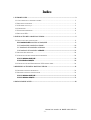 3
3
-
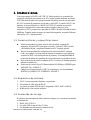 4
4
-
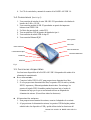 5
5
-
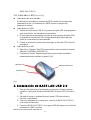 6
6
-
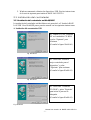 7
7
-
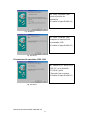 8
8
-
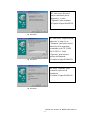 9
9
-
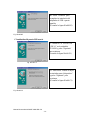 10
10
-
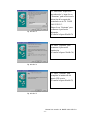 11
11
-
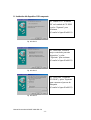 12
12
-
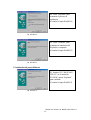 13
13
-
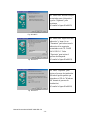 14
14
-
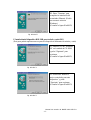 15
15
-
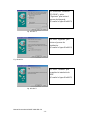 16
16
-
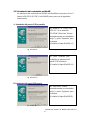 17
17
-
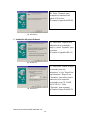 18
18
-
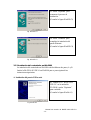 19
19
-
 20
20
-
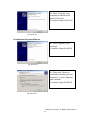 21
21
-
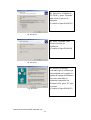 22
22
-
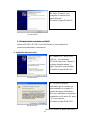 23
23
-
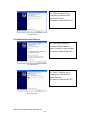 24
24
-
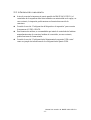 25
25
-
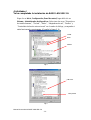 26
26
-
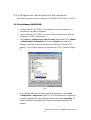 27
27
-
 28
28
-
 29
29
-
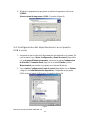 30
30
-
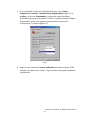 31
31
-
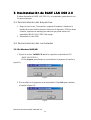 32
32
-
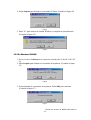 33
33
-
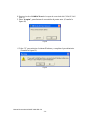 34
34
-
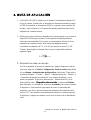 35
35
-
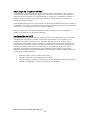 36
36
-
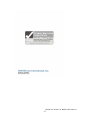 37
37
El Trendnet TU2-ET200 es una base LAN USB 2.0 que permite expandir fácilmente la conectividad de una computadora portátil o de escritorio al agregar varios puertos adicionales para distintos dispositivos. Con este dispositivo, los usuarios pueden conectar impresoras, teclados, ratones y dispositivos USB sin necesidad de instalar tarjetas de expansión internas. Además, cuenta con un puerto Ethernet para conectar fácilmente la computadora a una red cableada y habilitar conectividad a internet o compartir archivos y recursos en LAN.
Artículos relacionados
Otros documentos
-
Topcom U8006178 Manual de usuario
-
Velleman MML24R Manual de usuario
-
Velleman MML16CN Manual de usuario
-
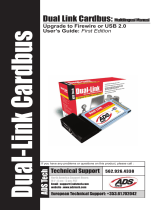 ADS Technologies DLX-181 DUAL LINK CARDBUS Manual de usuario
ADS Technologies DLX-181 DUAL LINK CARDBUS Manual de usuario
-
Vivanco PCI -> 10/100 Mbps Ethernet Card Guía del usuario
-
Cooler Master X Craft 350 Lite, Silver Especificación
-
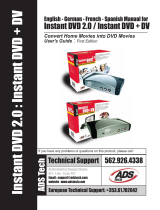 ADS Technologies 2 Manual de usuario
ADS Technologies 2 Manual de usuario